Cách xóa trang trắng trong Word cực dễ – QuanTriMang.com
Cách xóa trang trống trong word
Có thể bạn quan tâm
- Phôi Móc Khóa Mica In Ảnh 2 Mặt Hướng Dẫn Làm Móc Khóa Mica Chi Tiết Nhất
- 5+ Video Cách Làm Váy Cho Búp Bê Đơn Giản Không Cần May Váy Cho Búp Bê Tự Làm
- Biện pháp tu từ là gì? Các biện pháp tu từ và tác dụng của nó – Rửa xe tự động
- Hướng dẫn học cách làm thám tử tư
- Hướng Dẫn Sử Dụng Nikon D3100, Hướng Dẫn Sử Dụng Máy Ảnh Nikon
trang trống trong word hay còn gọi là trang trống sẽ ảnh hưởng đến việc chỉnh sửa và theo dõi nội dung của tài liệu không được hoàn hảo. ví dụ: khi đánh số trang từ, các trang trống này cũng sẽ được đánh số, hoặc khi in tài liệu từ, các trang trống này cũng sẽ được in.
Để xóa trang trống trong word, bạn có nhiều cách, tùy thuộc vào vị trí trang trống xuất hiện, nguyên nhân dẫn đến trang trống. Bài viết dưới đây sẽ hướng dẫn các bạn cách xóa trang trống trong word một cách nhanh chóng.
- cách nhập văn bản vào lề từ
- cách tự động thu gọn văn bản từ
1. cách xóa các trang trống trong word thông thường
phương pháp 1:
Để xóa trang trống xuất hiện ở cuối tệp word, hãy đặt con trỏ chuột ở cuối trang có văn bản rồi nhấn phím xóa để xóa nó.

Trong trường hợp một trang trống xuất hiện xen kẽ với các trang có nội dung, hãy đặt con trỏ ở vị trí trang đầu tiên sau trang trống , sau đó nhấn backspace . trang trống sẽ biến mất ngay sau đó.
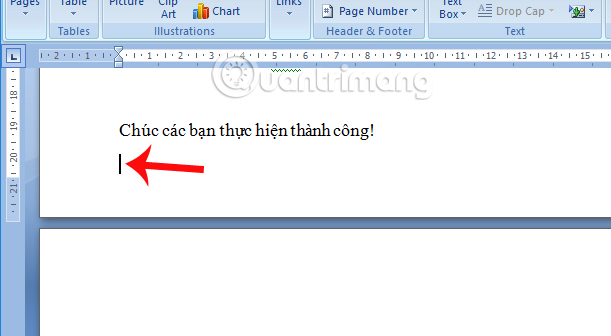
Nếu trong 2 cách trên, trang trống vẫn chưa được xóa khỏi nội dung word, trước tiên hãy đặt con trỏ ở vị trí trang cuối cùng trước trang trống . sau đó giữ phím shift và nhấn trỏ lên đầu trang trắng rồi nhấn xóa để xóa.
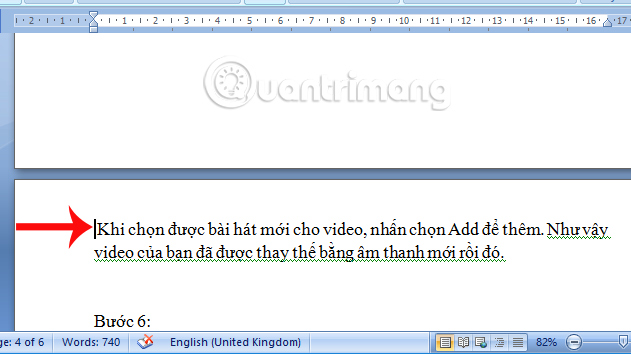
vì vậy, trang trống đã biến mất. tuy nhiên, người dùng cần lưu ý trong quá trình xóa trang trống, bạn cần tính toán số lượng trang trống cần xóa để thao tác chính xác, tránh trường hợp xóa nội dung của trang trước.
Xem thêm: bún bò huế tiếng anh là gì
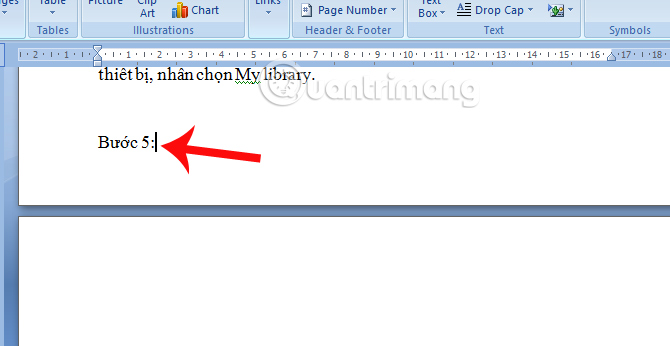
phương pháp 2:
Bước 1 : Để xóa một trang trống thừa có thể được thêm vào cuối tài liệu, hãy nhấp vào tab xem :
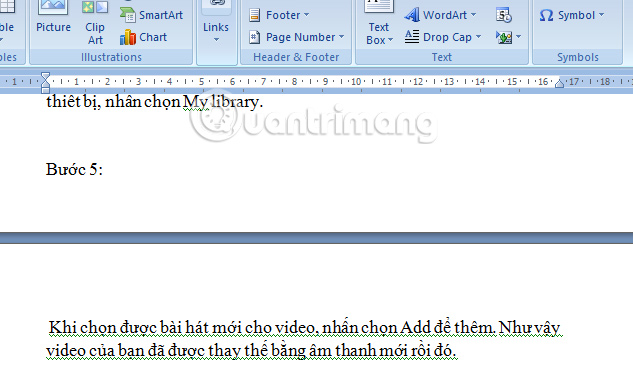
Bước 2: Đi tới ngăn điều hướng Navigation. Thao tác này sẽ hiển thị một thanh bên chứa 3 tab – Headings, Pages và Results.
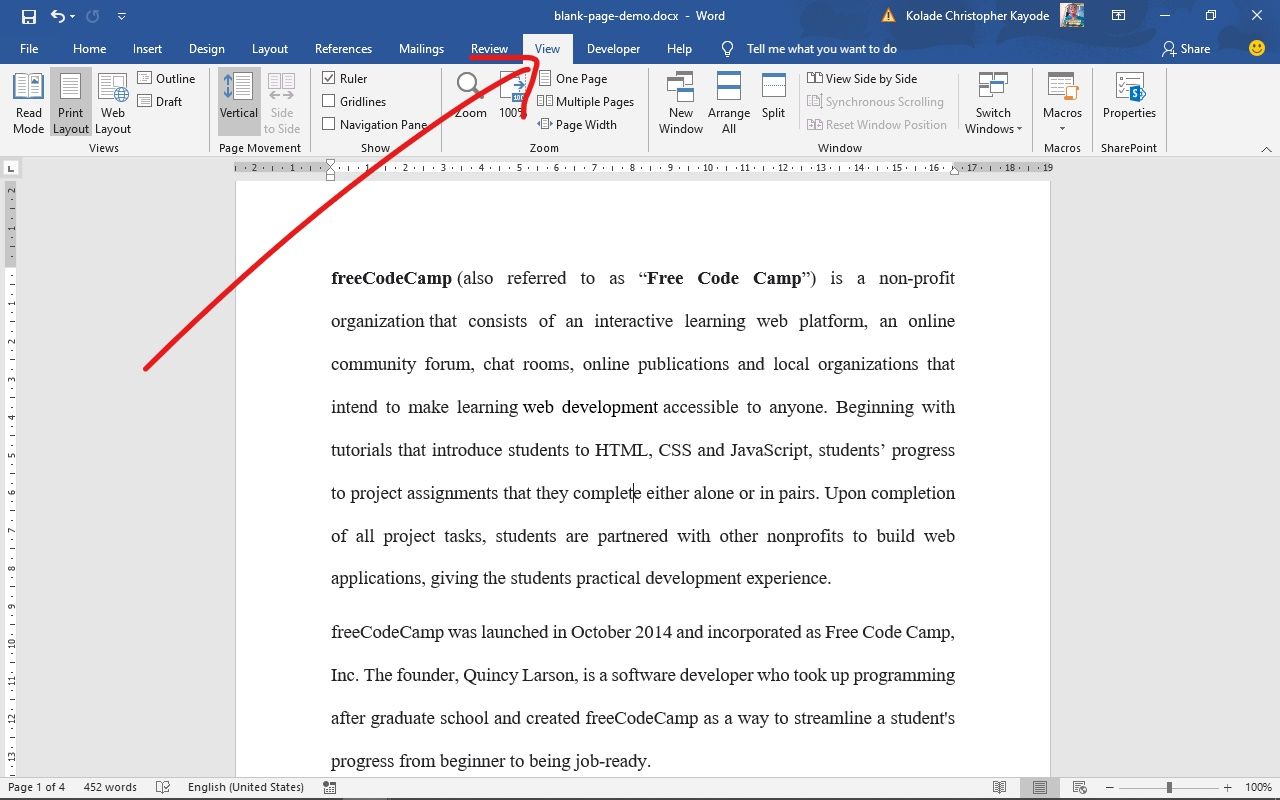
Xem Thêm : Tri giác là gì? Đặc điểm và các loại tri giác
Nhấp vào Pages để hiển thị tất cả các trang của tài liệu trong thanh bên.
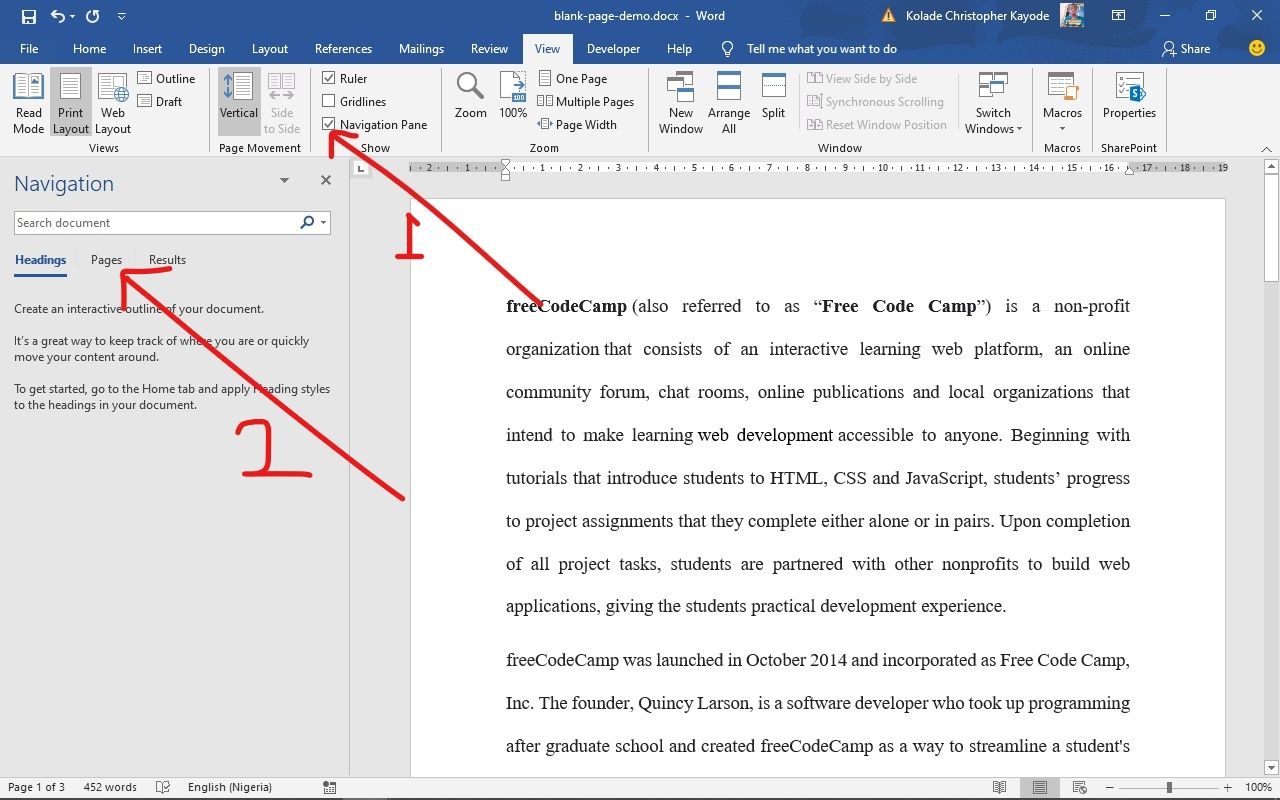
Bước 3: Trang đang hoạt động sẽ được chọn tự động. Nhấp vào trang trống bổ sung để chọn nó và nhấn nút Delete trên bàn phím của bạn để xóa trang đó.
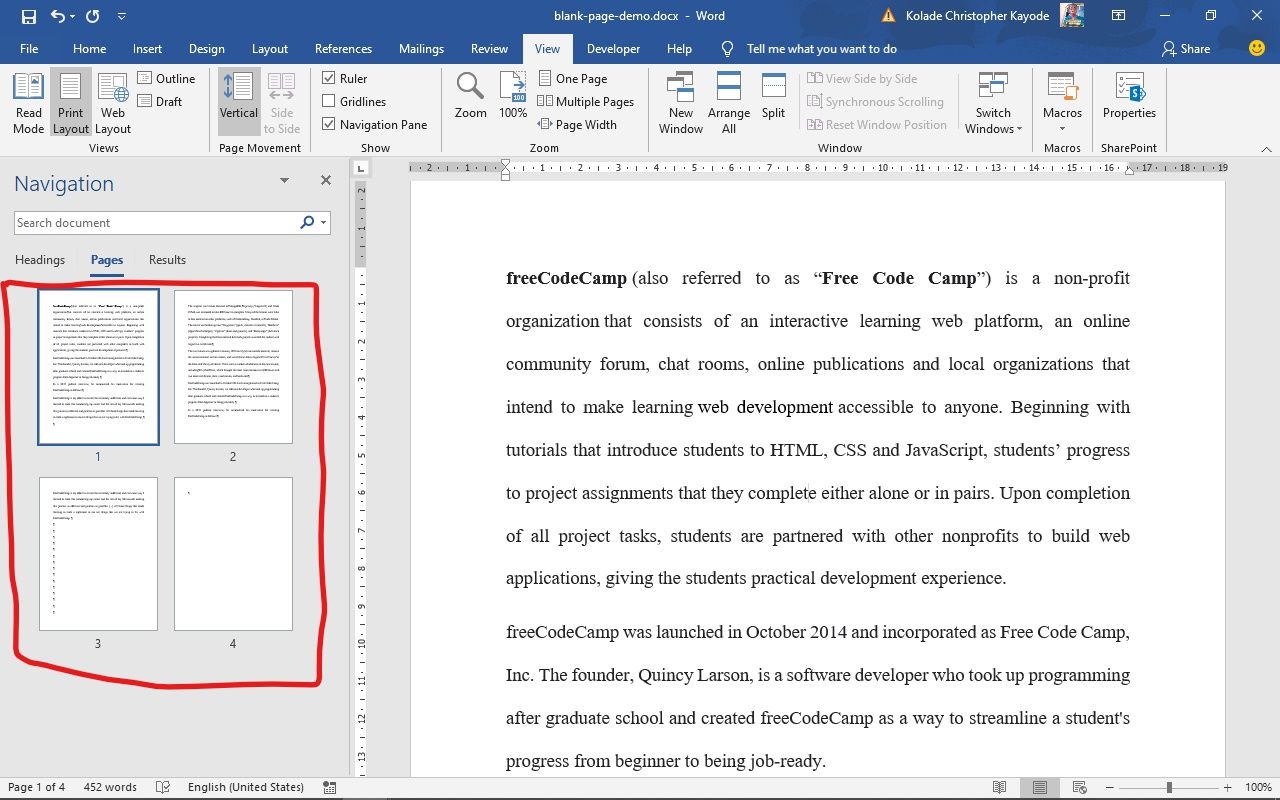
Bạn cũng có thể xóa trang trống thừa này bằng cách nhấn phím Backspace.
2. xóa các trang trống trong từ với đoạn văn
để áp dụng đoạn văn khi xóa trang trống, người dùng có thể áp dụng trong nhiều trường hợp khác nhau.
2.1. xóa trang trống ở cuối tài liệu word
trường hợp này xuất hiện khi chúng ta muốn thêm một trang trống trong word để nhập nội dung.
người dùng cuộn đến cuối văn bản, sau đó nhấn ctrl + shift + * hoặc nhấn vào biểu tượng đoạn văn trên tab bắt đầu để hiển thị các ký tự ngắt đoạn như hình dưới đây. chúng ta chỉ cần đánh dấu các ký tự đó rồi nhấn phím xóa hoặc phím xóa lùi để xóa trang trống ở cuối văn bản.
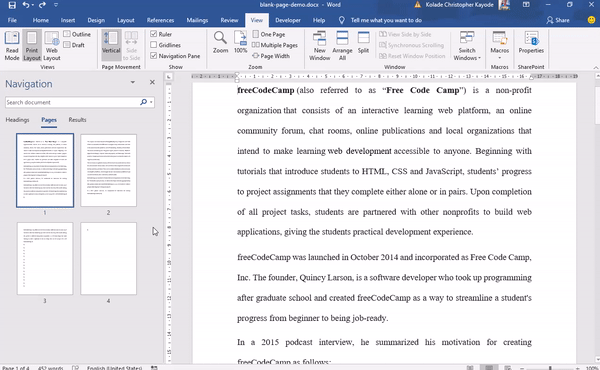
2.2. trang trống được tạo bởi ngắt trang hoặc ngắt phần
Xem thêm: nguyên nhân gây lag máy
Thông thường, khi bạn tách các trang hoặc các phần trong word, sẽ có các trang trống không có nội dung.
trang trống do ngắt trang thông báo được hiển thị như hình.
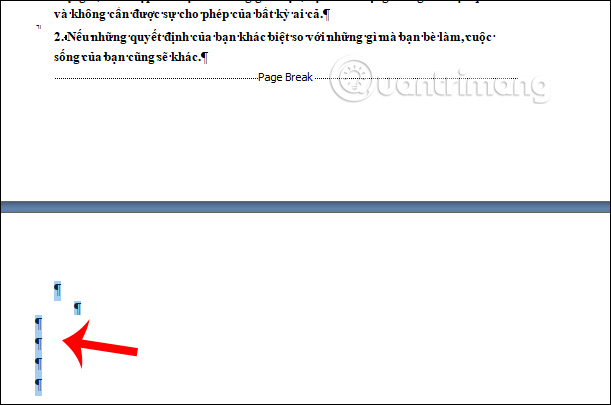
với lỗi ngắt phần, nội dung sẽ hiển thị như hình bên dưới.
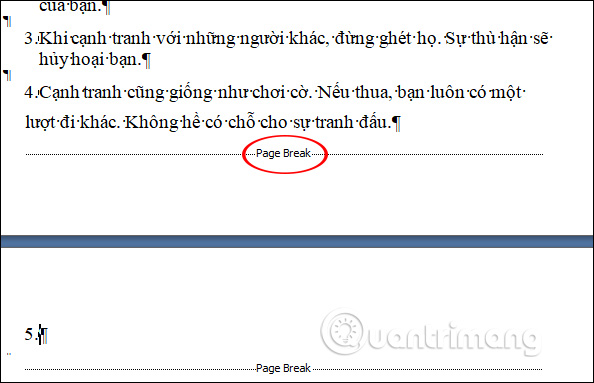
Người dùng nhấp vào biểu tượng đoạn văn như được hiển thị. sau đó nó sẽ hiển thị thông báo ngắt trang hoặc ngắt phần tùy thuộc vào loại trang trắng được hiển thị.
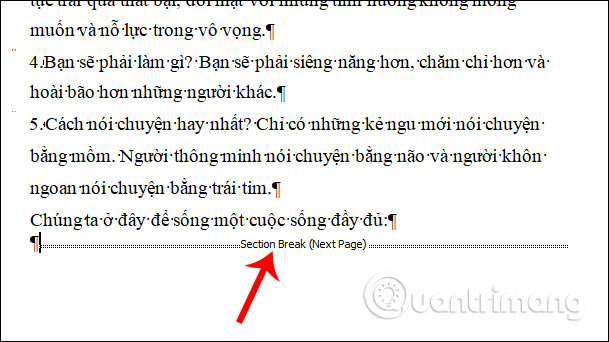
Tiếp theo, chúng tôi nhấp vào đầu trước dấu ngắt phần hoặc ký tự ngắt trang và nhấn phím xóa để xóa trang trống.
Xem Thêm : Thì tương lai tiếp diễn (Future Continuous) – Cấu trúc, dấu hiệu và bài tập
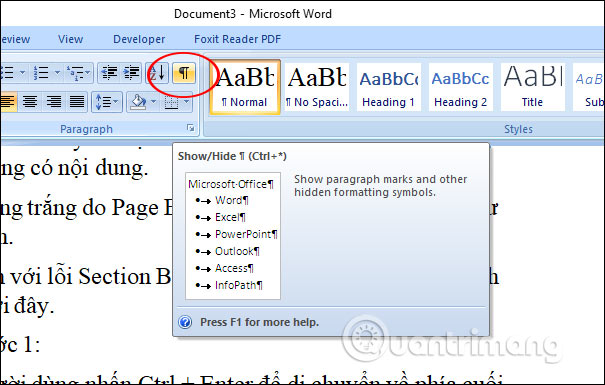
2.3. xóa trang trống sau bảng trong word
điều này xảy ra khi bảng ở cuối tài liệu word và trang trống ở ngay sau bảng.
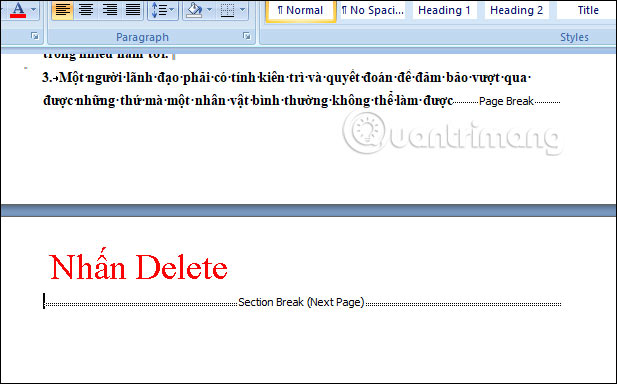
Trước tiên, chúng tôi
Xem thêm: Sinh hoạt chi bộ hàng tháng là gì? Thời gian và kịch bản sinh hoạt chi bộ hàng tháng?
cũng nhấn biểu tượng đoạn văn trên tab trang chủ để hiển thị các ký tự không được in, sau đó chúng tôi ẩn tất cả các ký tự trên trang trắng. sau đó nhấn tổ hợp phím ctrl + d để hiển thị hộp thoại phông chữ. tại đây chọn hộp ẩn rồi nhấn ok .
sau đó nhấp lại vào biểu tượng đoạn văn , trang trống sẽ biến mất và nếu có nội dung đằng sau nó, nội dung đó sẽ tự động phóng to vào bảng.
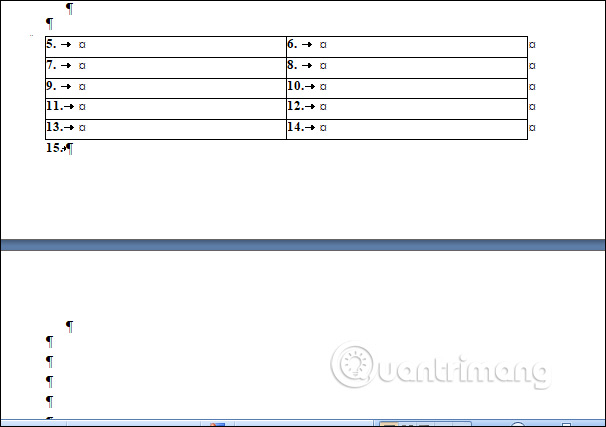
- hướng dẫn chèn chú thích cuối trang trong word
- ms word – bài 11: định dạng trang word
3. cách xóa trang trống ở giữa tài liệu word
Nếu bạn đang làm việc với một tài liệu từ lớn và chuẩn bị trình bày hoặc in nó, bạn nên tìm các trang trống và một trang cuối phụ.
Để thực hiện việc này, hãy nhấn ctrl + shift + 8 hoặc chuyển đến tab trang chủ và nhấp vào đoạn văn.
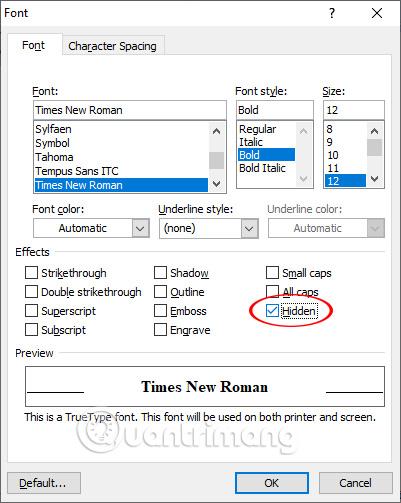
Tổ hợp phím này hiển thị các dấu phân đoạn (¶) ở cuối mỗi đoạn và mỗi dòng trống – về cơ bản, bất cứ khi nào bạn nhấn phím ENTER và ở đầu trang trống thừa.
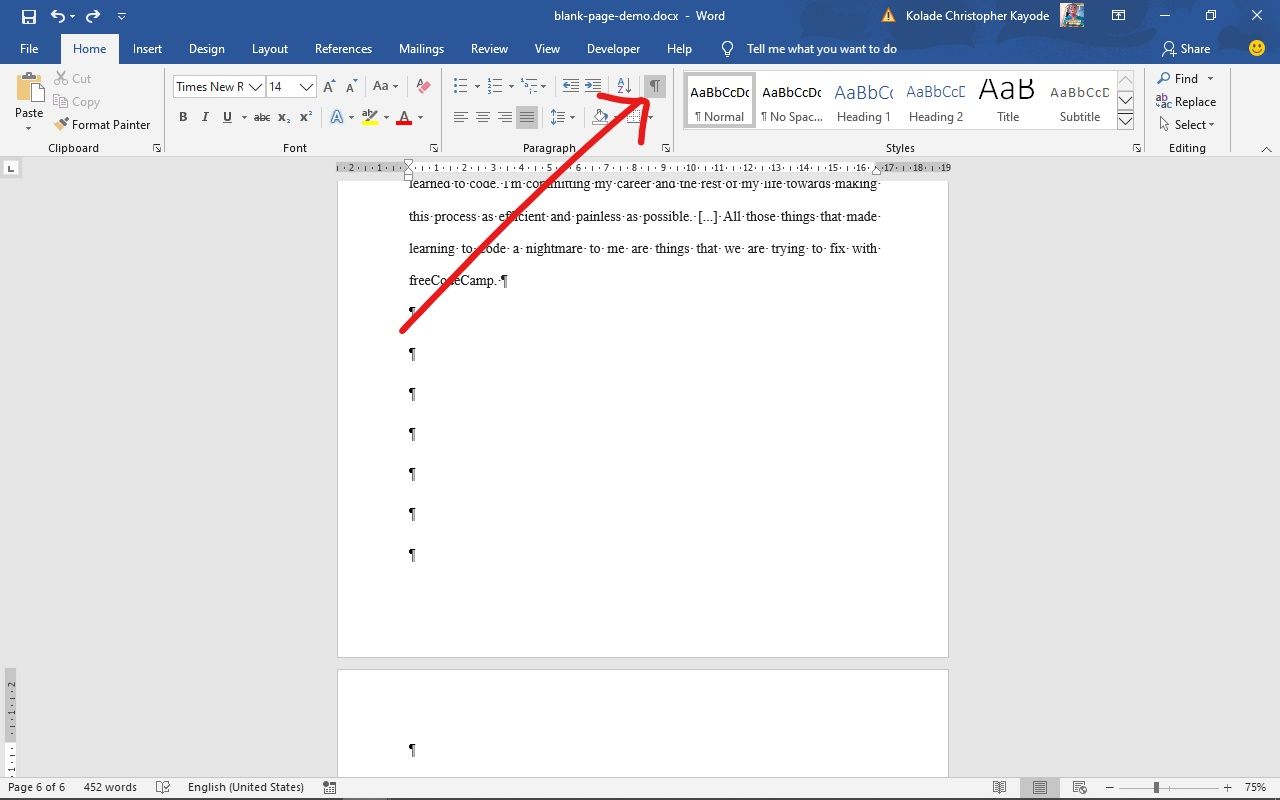
Để xóa các trang thừa này, hãy highlight các điểm đánh dấu đoạn văn bằng chuột hoặc bàn di chuột và nhấn nút Delete. Nếu một trong các điểm đánh dấu vẫn ở đó, hãy xóa nó bằng phím Backspace.
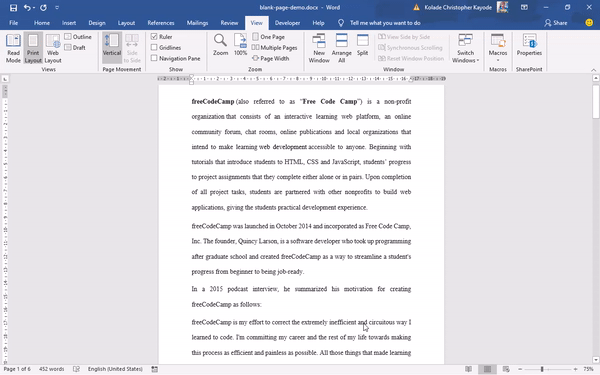
Nếu bạn có đủ kiên nhẫn, bạn cũng có thể xóa (các) trang trống bằng cách chuyển đến vị trí trang trống đó và nhấn phím Backspace cho đến khi các điểm đánh dấu đoạn văn biến mất.
video về cách xóa các trang trống từ theo nhiều cách
Trên đây là bài hướng dẫn cách xóa trang trống trong word, với các bước rất đơn giản. phương pháp phím xóa là cách phổ biến nhất để xóa các trang trống. tuy nhiên, nếu các trang trống chưa được xóa khỏi word, bạn có thể làm theo 2 cách còn lại.
xem các bài viết sau:
- tạo dòng chấm (………………) nhanh chóng trong microsoft word
- cách tạo khung trong word 2007, 2010, 2013, 2016
- các mẹo này để xử lý các cột trong microsoft word
chúc bạn thành công!
Nguồn: https://truongxaydunghcm.edu.vn
Danh mục: Kiến thức